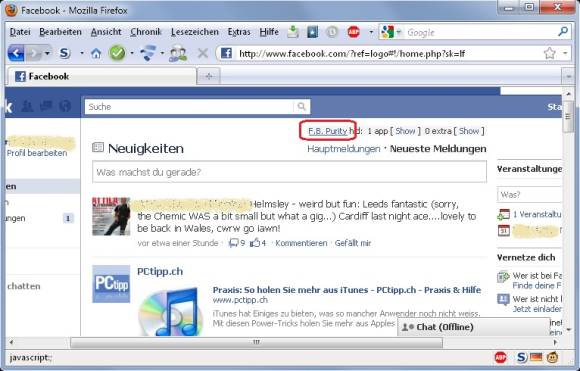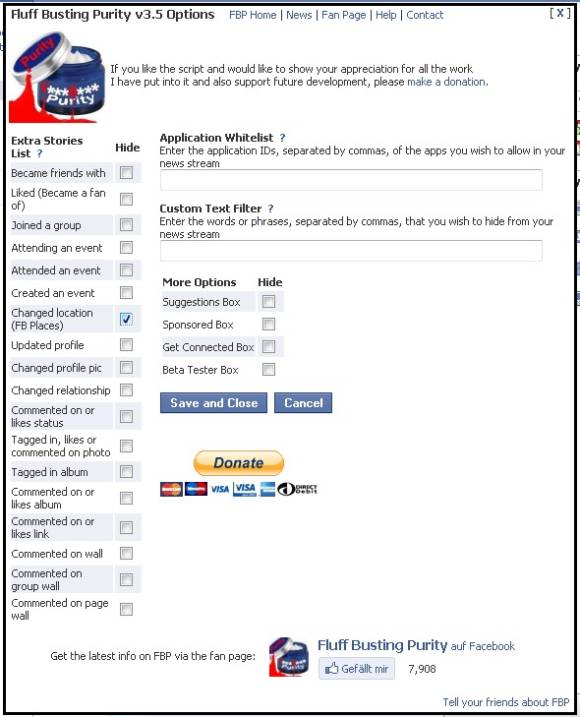Tipps & Tricks
06.10.2010, 07:00 Uhr
Facebook Places abschalten & ausblenden
Seit gestern ist Facebook Places auch im deutschsprachigen Raum aufgeschaltet. Das gefällt Ihnen nicht? Schalten Sie es ab und werden Sie die Places-Meldungen Ihrer Freunde los.
Die neue Places-Funktion zeigt in Facebook an, wo sich die Nutzer gerade aufhalten (wir berichteten). Seit gestern sind nicht nur die Einstellungen zu Facebook Places verfügbar, sondern auch die Funktionen zum Mitteilen des Standorts. So können Besitzer eines GPS-fähigen Smartphones jetzt auch in der Schweiz ihre Freunde laufend über ihre Standortwechsel informieren. Deshalb füllten sich gestern erstmals die Walls helvetischer Facebook-Nutzer mit entsprechenden Meldungen (siehe Screenshot).
Nicht jeder liebt diese Ortungsfunktion. Sicherheitsunternehmen wie z. B. Trend Micro warnen vor Places, weil der Eingriff in die Privatsphäre der Nutzer erheblich ist. Ein Missbrauch dieser Informationen - etwa durch falsche «Freunde» - kann unliebsame Konsequenzen haben. Wer die Bedenken teilt, kann die Places in den Einstellungen abschalten. Wie das geht, lesen Sie hier.
Bleiben noch die Meldungen. Sie haben diese bestimmt angetroffen, wenn Sie unter Ihren Facebook-Freunden mehrere iPhone-Besitzer haben. Doch anders als bei allen anderen Facebook-Apps lassen sich die Places-Meldungen nicht ausblenden; zumindest nicht mit Facebook-Bordmitteln. Aber mit dem Greasemonkey-Script namens F.B. Purity rücken Sie dieser unerwünschten Datenflut im Firefox, in Google Chrome, in Opera und Safari zu Leibe. Wir zeigen es am Beispiel von Firefox.
Schritt 1: Installieren Sie zuerst das Greasemonkey-Add-On und starten Sie den Browser neu. Sie brauchen im Add-On an sich nichts einzustellen.
Schritt 2: Surfen Sie zur F.B.-Purity-Webseite. Im Bereich «Installing F.B. Purity for Firefox» klicken Sie auf den Link Install F.B. Purity. Sie werden vom Greasemonkey-Installationsfenster begrüsst. Klicken Sie nach Ablauf einiger Sekunden auf Installieren.
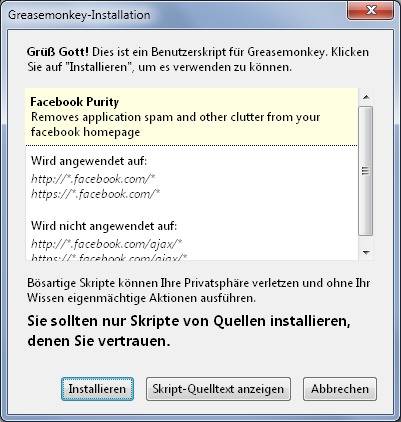
Installieren Sie das F.B. Purity Script
Schritt 3: Statten Sie jetzt Ihrem Facebook-Profil einen Besuch ab. Oben entdecken Sie den unscheinbaren Link F.B. Purity. Gleich daneben werden später auch die Anzahl Meldungen angezeigt, die durch F.B. Purity blockiert werden. Klicken Sie darauf, dann öffnet sich das Einstellungsfenster für dieses Script.
Schritt 4: Im Einstellungsfenster haken Sie jetzt jene Inhalte an, die Sie in Zukunft verstecken wollen, also hier z. B. «Changed location (FB Places)».
Es gibt noch weitere Einstellungsmöglichkeiten wie etwa das Verbergen der Sponsored-Box oder das Ausfiltern von Inhalten aufgrund bestimmter Begriffe. Klicken Sie auf Save and Close und freuen Sie sich über die zurückgewonnene Ordnung auf Ihrer Facebook-Wall.
Kommentare
Es sind keine Kommentare vorhanden.